Come installare rapidamente iTunes su un Chromebook nel 2022
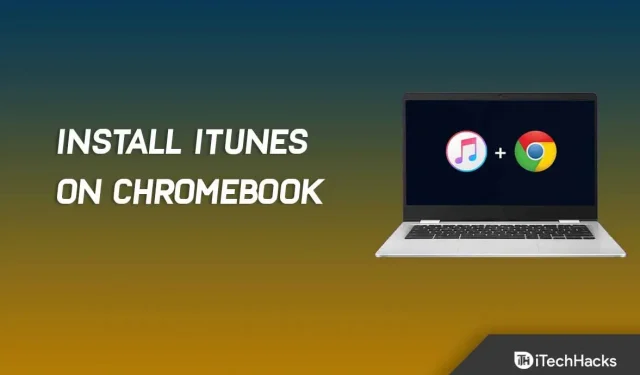
Installa iTunes su Chromebook: iTunes è l’app musicale predefinita sui dispositivi Apple. Non è solo un’app musicale, ti aiuta anche a gestire i tuoi dispositivi Apple come iPad e iPhone. Puoi utilizzare l’app per riavviare i dispositivi, creare un backup e altro ancora. Questa app non è limitata solo ai dispositivi Apple come iPhone, Mac o iPad; puoi anche installarlo su Windows o Linux. Ma cosa succede se utilizzi un Chromebook? Esiste un’app iTunes per Chromebook? No, iTunes non è supportato nativamente sui Chromebook.
I Chromebook sono diversi dai PC Windows e dai Mac perché eseguono Chrome OS. Al giorno d’oggi, i Chromebook stanno diventando sempre più popolari perché sono economici e aiutano una vasta gamma di utenti che cercano un laptop per attività semplici. Tuttavia, molte app non sono disponibili in modo nativo per i Chromebook e iTunes è una di queste.
Sebbene l’app non sia inizialmente disponibile, puoi installarla sul tuo Chromebook. Google consente agli utenti di installare app Windows e Android con alcune soluzioni alternative. Se desideri installare iTunes sul tuo Chromebook ma non sai come farlo, allora questa guida ti aiuterà. In questo articolo, discuteremo come installare iTunes sul Chromebook.
Installa iTunes sul Chromebook – passo dopo passo
Dovrai utilizzare l’app Wine per installare iTunes sul tuo Chromebook. Come abbiamo discusso in precedenza, iTunes non è supportato nativamente sui Chromebook, ma puoi utilizzare l’app Wine per installarlo sui Chromebook. Per installare iTunes su un Chromebook, procedi nel seguente modo:
- Fai clic su ” Ora ” nell’angolo in basso a destra, quindi fai clic sull’icona ” Impostazioni” .
- Verrai indirizzato alle impostazioni del Chromebook.
- Passare alla sezione Linux (Beta) nella barra laterale sinistra e fare clic sul pulsante Abilita accanto all’opzione Linux .
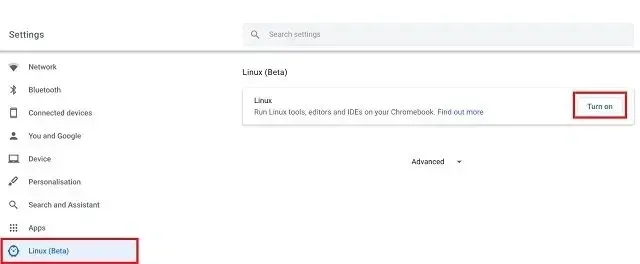
- Questo abiliterà Linux sul tuo Chromebook e aprirà una finestra di terminale .
- In una finestra di terminale, digitare ed eseguire sudo apt-get update per aggiornare tutti i pacchetti di sistema. Non appena “Fatto “, puoi continuare.
- Ora digita ed esegui sudo apt-get install Wine per installare l’applicazione Wine.
- Quindi eseguire i seguenti comandi uno per uno per abilitare il supporto per le applicazioni a 32 bit:
- sudo dpkg – aggiunge l’architettura i386
- sudo aggiornamento adatto
- sudo apt-get install wine32
- Vai alle pagine di iTunes cliccando su questo link . Scarica iTunes (32 bit) facendo clic sul pulsante Download .
- Rinomina il file dell’applicazione iTunes in iTunes.exe e procedi.
- Ora sposta il file scaricato in File Linux o condividi la posizione in cui hai scaricato il file.
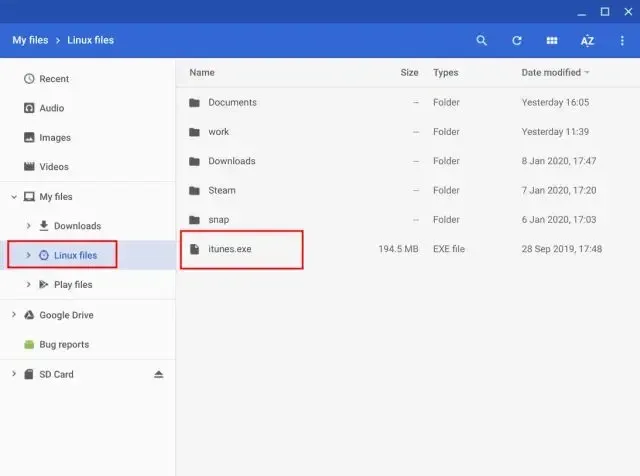
- Quindi inserisci il seguente comando nel terminale ed eseguilo:
- WINEARCH=win32 WINEPREFIX=/home/<nomeutente>/.wine32/ wine iTunesSetup.exe
Nota . Qui, sostituisci <username> con il tuo vero nome utente.
- Verrai indirizzato alla finestra di installazione di iTunes. Segui le istruzioni sullo schermo per installare iTunes.
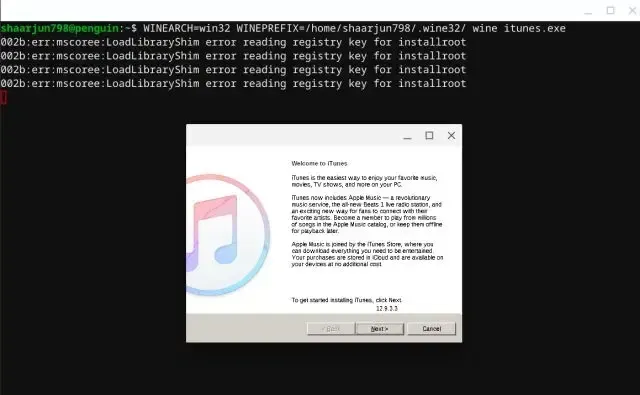
Questo installerà iTunes sul tuo Chromebook. Tuttavia, questo aggiungerà iTunes all’applicazione, ma se desideri creare un collegamento sul desktop per esso, puoi seguire i passaggi indicati di seguito:
- Vai al file manager sul tuo Chromebook e poi vai a Linux Files.
- Fai clic sui tre punti nell’angolo in alto a destra e seleziona Mostra file nascosti . Devi farlo se non vedi i file nascosti.
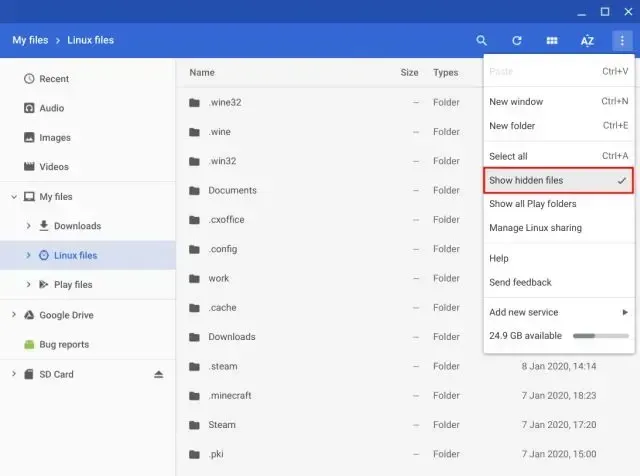
- Vai al percorso successivo-
- .local >> Condivisione >> Applicazioni >> Wine >> Programmi >> iTunes
- Fai clic con il pulsante destro del mouse su iTunes.desktop e scegli Apri con. Quindi scegli Apri con testo.
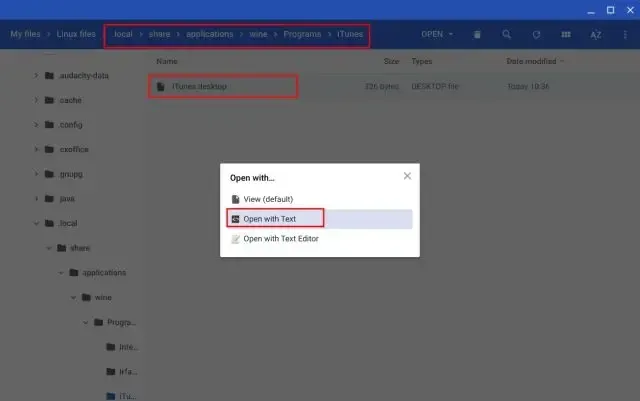
- Qui, dopo Exec= aggiungi la seguente riga:
- env WINEPREFIX=”/home/<tuonomeutente>/.wine32″wine “/home/<tuonomeutente>/.wine32/drive_c/Program Files/iTunes/iTunes.exe”
Nota. Qui dovrai sostituire <yourusername> con il tuo vero nome utente.
- Premi Ctrl + S per salvare il file e l’applicazione iTunes verrà aggiunta al tuo desktop.
Conclusione: installa iTunes sul Chromebook
Se desideri installare iTunes sul tuo Chromebook, puoi farlo seguendo i passaggi in questo articolo. iTunes non è supportato sui Chromebook, ma se in qualche modo desideri installarlo, puoi farlo seguendo i passaggi precedenti. Speriamo che questo articolo ti aiuti con quello che stai cercando. Se riscontri problemi, faccelo sapere nella sezione commenti qui sotto.



Lascia un commento